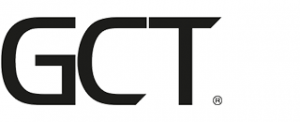hostIT mail – hostIT mail Standard/Enterprise Konto unter iOS einrichten
Diese Anleitung gilt für hostIT mail Standard und Enterprise Postfächer, für hostIT mail basis Postfächer verwenden Sie bitte entsprechende Anleitung hier.
1. Zunächst öffnen Sie die App Einstellungen
2. Wechseln Sie anschließend auf den Menüpunkt Accounts & Passwörter
3. Wählen Sie Account hinzufügen
4. Nun tippen Sie auf Exchange
5. Geben Sie Ihre E-Mail-Adresse sowie eine Beschreibung des Postfaches ein und tippen Sie auf Weiter
6. Tippen Sie auf Anmelden
7. Geben Sie nun Ihr Passwort ein und tippen Sie auf Weiter
8. Füllen Sie die Felder Server und Benutzername wie im Screenshot gezeigt aus und tippen Sie auf Sichern
9. Zum Abschluss tippen Sie auf Sichern
Die Einrichtung Ihres Kontos ist nun abgeschlossen. Sie können die App Einstellungen nun schließen und zur App Mail wechseln. Bitte beachten Sie, dass bis zur vollständigen Synchronisation Ihres Kontos einige Minuten vergehen können.